- 已加入
- 1/11/09
- 訊息
- 124
- 互動分數
- 0
- 點數
- 16
- 年齡
- 34
USB 3.0,理論值比USB2.0快10倍,在今年,已經有前置USB的機殼與主機板,而看看網路上USB3.0隨身碟價格也和2.0差不多,那麼為什麼還要用2.0呢?
以前還在USB2.0的時候,總會在內接硬碟與USB2.0外接式硬碟做思考,USB2.0有方便性、攜帶性,但速度會被侷限在USB 2.0,所以傳輸檔案總是個痛苦,內建硬碟則是相反,沒有行動性,總不可能一天到晚都在拆硬碟和裝硬碟。
如果你有一顆多的硬碟,你只需要SATA轉USB 3.0的外接盒,那麼問題就不再有了,因為USB3.0可以充分展現硬碟的速度,不再因為行動力而犧牲速度。

這是包裝盒的正面。我選擇的是3.5吋的外接盒,因為我手邊有多一顆沒在使用的3.5吋硬碟。

支援Windows 7與2TB大容量硬碟!

3.5吋外接盒,使用的外接介面為USB3.0。

這是包裝盒背面,左半邊介紹的是本體背後的三個部分,分別是開關、電源開關與USB3.0插孔。
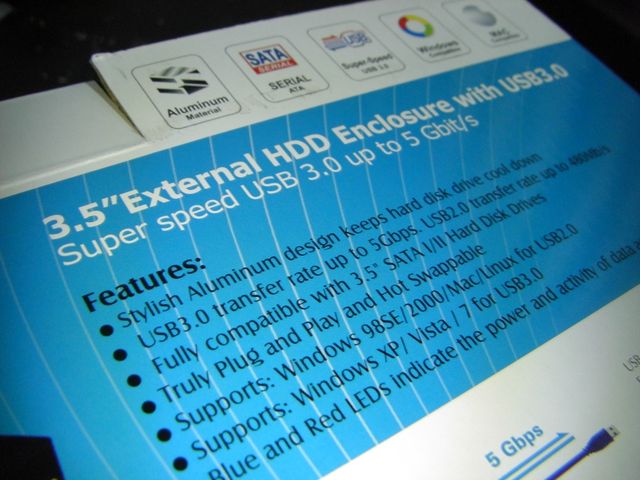
特色說明:
●鋁合金機身散熱設計
●USB3.0傳輸速率高達5Gbps
●完全相容3.5吋SATA/SATA2硬碟
●支援USB隨插即用與熱插拔
●支援在windows 98SE/2000/Mac/Linux 的USB2.0傳輸
●在Windows XP/Vista/7的USB 3.0傳輸
●藍色與紅色LED顯示電源及讀寫狀態。

這是上層。

包含的配件有:變壓器、螺絲釘包、USB3.0傳輸線、底座、中文簡介

下層有:使用手冊(英文)與本體。

ineo I-NA318U+ 外接盒正面。

這是背部的接孔,左邊有個eSATA,但封住了,所以無作用,接著是USB3.0、電源孔與電源開關。

驗明正身是 ineo I-NA318U+,在世界工廠組裝。

左邊那個是指示燈。
安裝說明

只要將左右兩側的螺絲鬆開。↑

即可抽出,採用的是軌道設計。(如紅框所示)

從裡面來看,可以看到黑色的部分就是SATA與電源。

將硬碟的SATA與電源接頭對準。↑


然後接上,就完成組裝。↑

接著是硬碟固定,當組裝完成後,硬碟容易因為移動而滑落。↑

因此請拿出螺絲包的兩顆螺絲,將硬碟鎖上,以避免硬碟滑動。

當兩側都固定完畢後,請將硬碟對準軌道關上,並將外接盒鎖好。

搭配透明立架可以更省空間。

各家主機板廠商與周邊廠商都有特別將USB 3.0標示成藍色,因此如果需要完全享受USB3.0的速度,請記得要插在藍色插槽。

當電源開啟時,指示燈呈現藍色。

讀取時是紅色,但因為紅色與藍色重疊,因此其實看起來像紫色。
效能實測
SATA2:
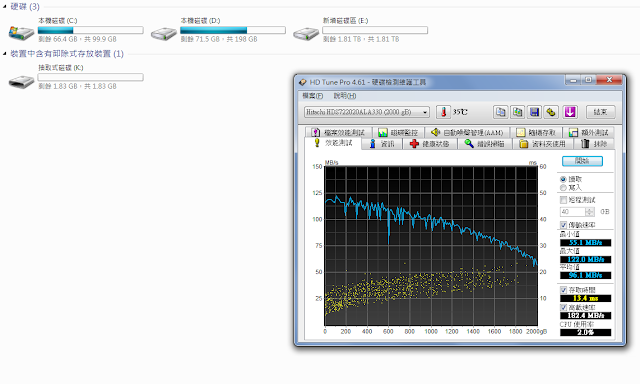
讀取最大值:122MB/s
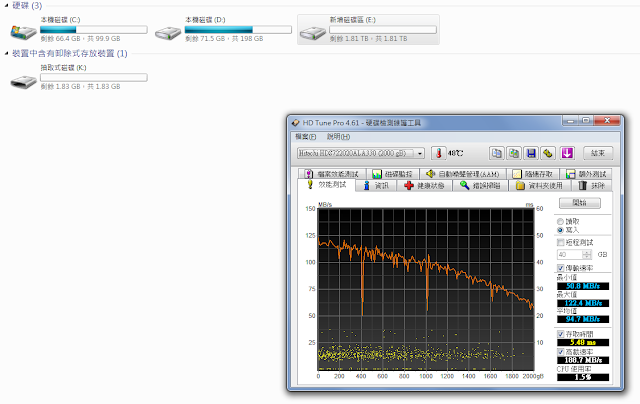
寫入最大值:122.4MB/s
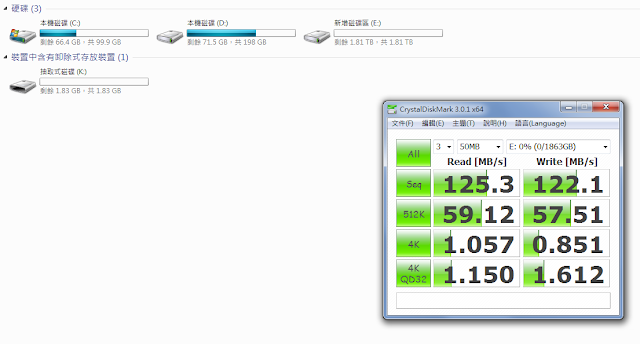
CrystalMark測試,讀取125.3MB/s;寫入122.1MB/s
USB 2.0:

讀取最大值:33.3MB/s

寫入最大值:26.3MB/s

CrystalMark測試,讀取33.54MB/s;寫入30.45MB/s

接著使用TeraCopy傳輸3.13GB的影片,耗費時間為2分06秒
USB3.0:

讀取最大值:122.0MB/s

寫入最大值:121.5MB/s

CrystalMark測試,讀取122.2MB/s;寫入121.5MB/s

接著使用TeraCopy傳輸3.13GB的影片,耗費時間為43秒
以前還在USB2.0的時候,總會在內接硬碟與USB2.0外接式硬碟做思考,USB2.0有方便性、攜帶性,但速度會被侷限在USB 2.0,所以傳輸檔案總是個痛苦,內建硬碟則是相反,沒有行動性,總不可能一天到晚都在拆硬碟和裝硬碟。
如果你有一顆多的硬碟,你只需要SATA轉USB 3.0的外接盒,那麼問題就不再有了,因為USB3.0可以充分展現硬碟的速度,不再因為行動力而犧牲速度。
這是包裝盒的正面。我選擇的是3.5吋的外接盒,因為我手邊有多一顆沒在使用的3.5吋硬碟。
支援Windows 7與2TB大容量硬碟!
3.5吋外接盒,使用的外接介面為USB3.0。
這是包裝盒背面,左半邊介紹的是本體背後的三個部分,分別是開關、電源開關與USB3.0插孔。
特色說明:
●鋁合金機身散熱設計
●USB3.0傳輸速率高達5Gbps
●完全相容3.5吋SATA/SATA2硬碟
●支援USB隨插即用與熱插拔
●支援在windows 98SE/2000/Mac/Linux 的USB2.0傳輸
●在Windows XP/Vista/7的USB 3.0傳輸
●藍色與紅色LED顯示電源及讀寫狀態。
這是上層。
包含的配件有:變壓器、螺絲釘包、USB3.0傳輸線、底座、中文簡介
下層有:使用手冊(英文)與本體。
ineo I-NA318U+ 外接盒正面。
這是背部的接孔,左邊有個eSATA,但封住了,所以無作用,接著是USB3.0、電源孔與電源開關。
驗明正身是 ineo I-NA318U+,在世界工廠組裝。
左邊那個是指示燈。
安裝說明
只要將左右兩側的螺絲鬆開。↑
即可抽出,採用的是軌道設計。(如紅框所示)
從裡面來看,可以看到黑色的部分就是SATA與電源。
將硬碟的SATA與電源接頭對準。↑
然後接上,就完成組裝。↑
接著是硬碟固定,當組裝完成後,硬碟容易因為移動而滑落。↑
因此請拿出螺絲包的兩顆螺絲,將硬碟鎖上,以避免硬碟滑動。
當兩側都固定完畢後,請將硬碟對準軌道關上,並將外接盒鎖好。
搭配透明立架可以更省空間。
各家主機板廠商與周邊廠商都有特別將USB 3.0標示成藍色,因此如果需要完全享受USB3.0的速度,請記得要插在藍色插槽。
當電源開啟時,指示燈呈現藍色。
讀取時是紅色,但因為紅色與藍色重疊,因此其實看起來像紫色。
效能實測
SATA2:
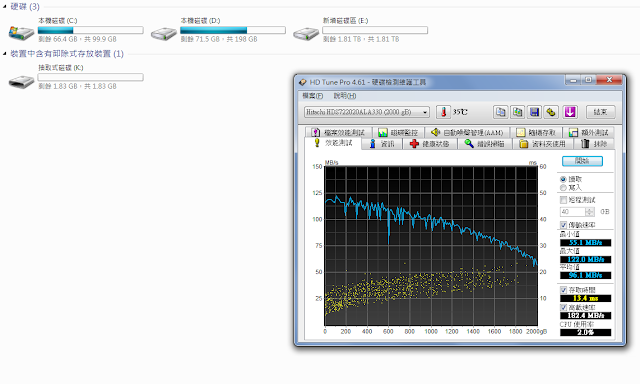
讀取最大值:122MB/s
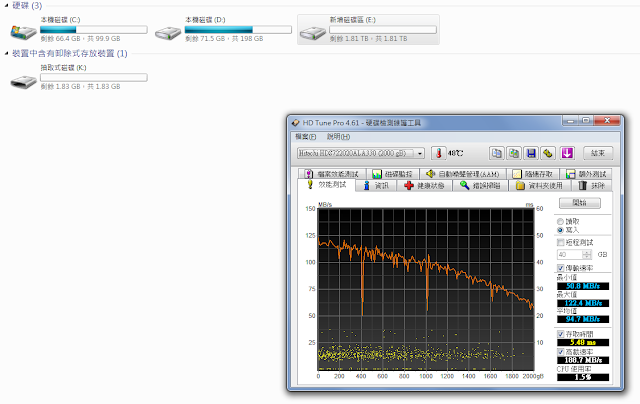
寫入最大值:122.4MB/s
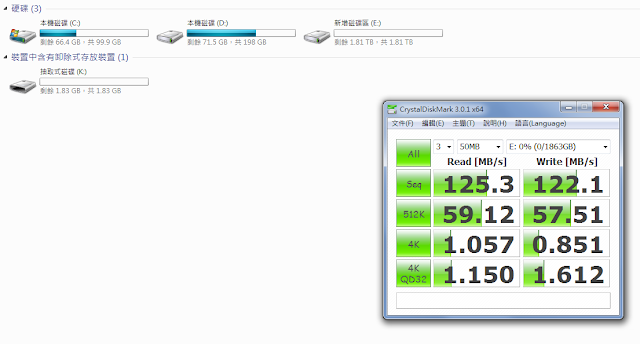
CrystalMark測試,讀取125.3MB/s;寫入122.1MB/s
USB 2.0:
讀取最大值:33.3MB/s
寫入最大值:26.3MB/s
CrystalMark測試,讀取33.54MB/s;寫入30.45MB/s
接著使用TeraCopy傳輸3.13GB的影片,耗費時間為2分06秒
USB3.0:
讀取最大值:122.0MB/s
寫入最大值:121.5MB/s
CrystalMark測試,讀取122.2MB/s;寫入121.5MB/s
接著使用TeraCopy傳輸3.13GB的影片,耗費時間為43秒


